Como usar o programa de ajuste Epson L5190
Certifique-se de ter concluído todos os preparativos obrigatórios (drivers instalados, cabo USB original instalado, etc.) antes de iniciar este tutorial. Execute cada etapa com cuidado.
1) Extraia o arquivo baixado
- Clique com o botão direito do mouse no arquivo ZIP/RAR → Extract na pasta local (por exemplo, C:\Epson\L5190\).
- Certifique-se de que todos os arquivos (incluindo AdjProg.exe) estejam na mesma pasta.
2) Execute AdjProg.exe como administrador
- Clique com o botão direito do mouse em AdjProg,exe → Run as Administrator.
- Se a UAC prompt for exibida, selecione Yes.
- Se o programa não estiver aberto, clique com o botão direito do mouse → Properties → Compatibility → marque Run this program as an administrator → OK.
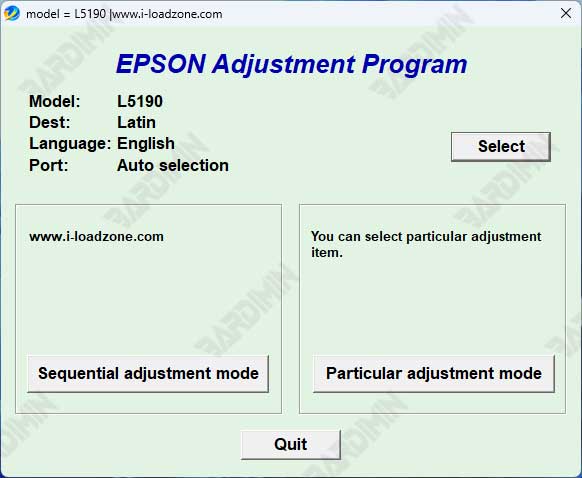
3) Selecione o modelo da impressora → Epson L5190
Na janela inicial, clique em Select (se aplicável), defina:
- Model: Epson L5190
- Port: Auto Selection ou selecione a porta USBxxx (Epson L5190) se detectada.
Certifique-se de que a impressora ON e o cabo USB instalado estejam estáveis.
4) Vá para o menu Particular Adjustment Mode
- Clique em Particular Adjustment Mode para abrir uma lista de funções de serviço específicas.
- Este menu contém ferramentas de calibração e redefinição para componentes específicos, incluindo contadores de resíduos de tinta.
5) Selecione Waste Ink Pad Counter
- Clique em Waste Ink Pad Counter → marque Main Pad Counter.
- Pressione Check para ler a porcentagem/número do contador atual. Se estiver alto/”cheio”, prossiga para redefinir.
- (Opcional) Salve uma captura de tela do valor antes da redefinição para documentação técnica.
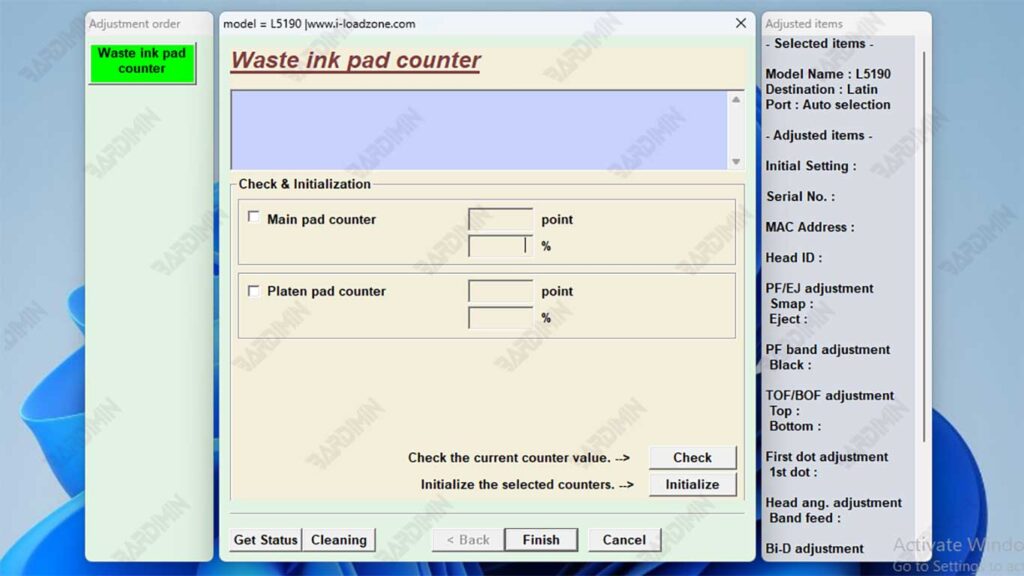
6) Clique Initialization
- Pressione Initialization para executar o processo de redefinição Waste Ink Pad Counter.
- Não desconecte o cabo de USB/alimentação durante o processo.
- Aguarde até que a notificação termine ou a próxima instrução apareça.
7) Desligue a impressora e ligue-a novamente
- Quando o comando aparecer, turn off a impressora, aguarde ±5 a 10 segundos e, em seguida, turn it on novamente.
- O indicador blinking deve desaparecer e a mensagem Service Required não aparece mais.
Outros artigos interessantes
Verificar os resultados da redefinição
- Imprima Nozzle Check / Test Page do Windows para garantir a função de impressão normal.
- Abra Status Monitor Epson; Certifique-se de que não haja erros.
- Evite executar Head Cleaning repetitivos desnecessariamente (economize tinta e contador).

